En changeant le numéro de produit d’un estimé [...]
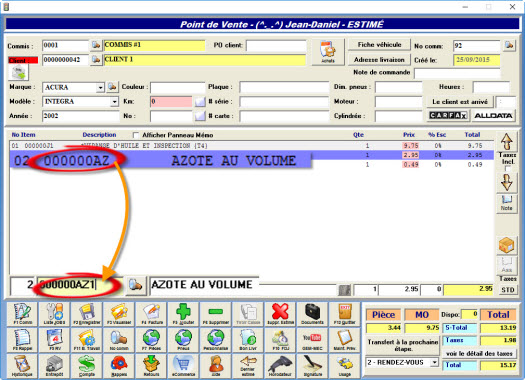
[...] une petite fenêtre apparaît permettant de faire le changement rapide de certaines données du produit.
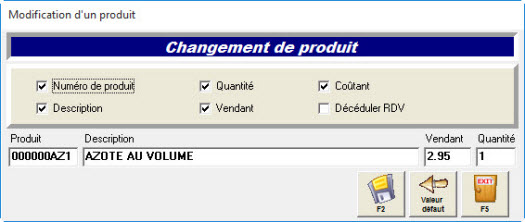
Signification des cases à cocher
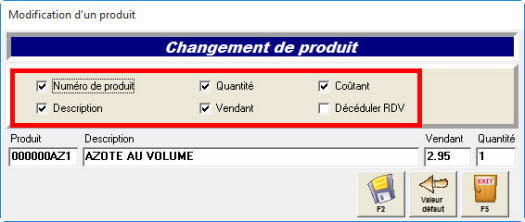
Les cases à cocher déterminent les éléments qui seront changés dans le Point de Ventes uniquement :
- Numéro de produit : remplace l’ancien numéro de produit par un nouveau.
- Description : si cette case est cochée, la description du nouveau produit sera transférée au « point de vente ». Ce champ sera vide si le produit n’existe pas dans l’inventaire.
- Quantité : même que dans le « point de vente ». Si cette case est cochée, la nouvelle quantité remplacera celle du « point de vente ».
- Vendant : si cette case est cochée, le nouveau prix entré par l’utilisateur remplacera l’ancien prix du « point de vente ».
- Décéduler un rendez-vous : si le produit sélectionné est dans une catégorie « Job » (par exemple : une vidange d’huile) et qu’un rendez-vous y est associé, cette case sera visible. Elle permet de réinitialiser les données sur le rendez-vous dans le « Point de Ventes ».
Remarque : Les changements seront effectués localement dans l’estimé et ne seront pas appliqués au module de la gestion des codes. Ils n’auront donc pas d’incidence sur les autres estimés.
Signification des boutons
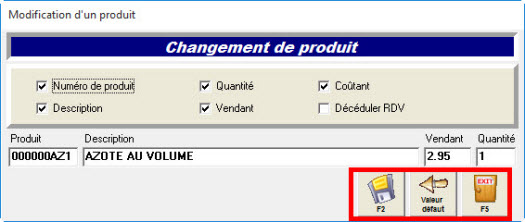
- Disquette : effectue les modifications et renvoie l’utilisateur au « point de vente » avec les nouvelles valeurs dans les champs.
- Flèche de droite "Valeur défaut" : annule les changements et repositionne l’utilisateur dans le « point de vente »
- À la fermeture du formulaire, l’utilisateur se retrouve dans le champ de description. Les modifications s’appliquent uniquement dans les champs. Vous devez faire la procédure classique d’ajout/de modification de produit pour appliquer les modifications sur le bon de travail.













